Как отключить блокировщик рекламы
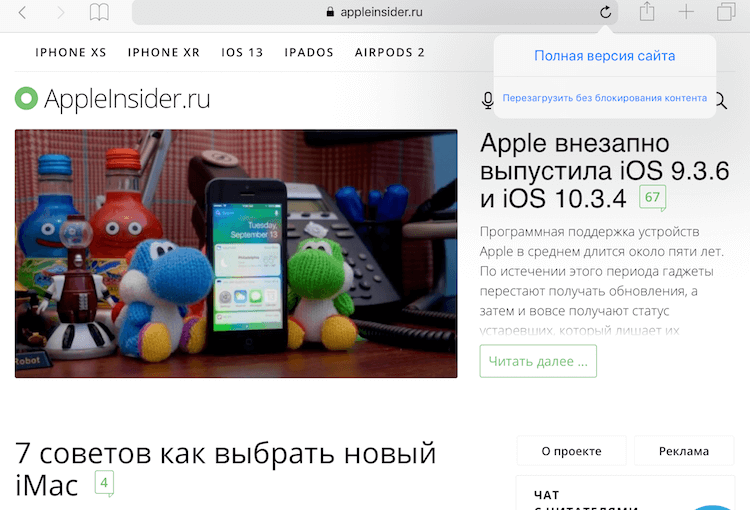
После этого на экране появится диалоговое окно с предложением перезагрузить сайт без блокирования контента;
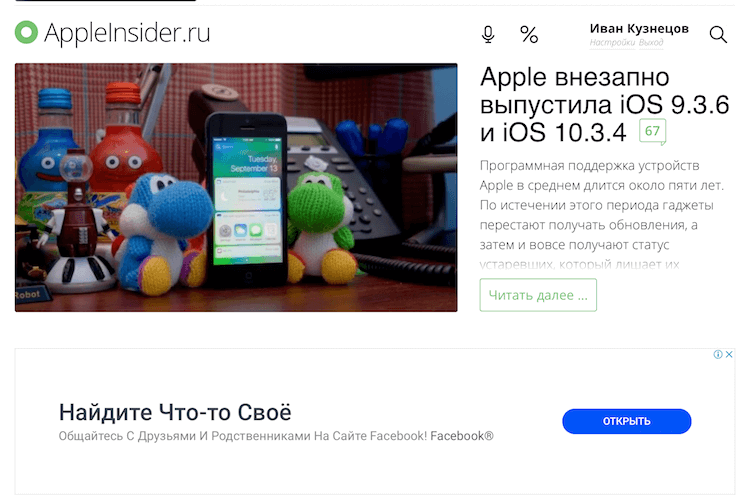
Немногие знают, что аналогичным образом можно активировать полную версию сайта, если он по умолчанию открывается в мобильной. Для этого совершенно необязательно переходить в меню «Поделиться» и листать перечень доступных действий, чтобы найти кнопку активации десктопной версии. Просто нажмите и удерживайте палец на стрелке в адресной строке, а затем выберите «Полная версия сайта».

Пусть рекламу и называют двигателем прогресса, на некоторых сайтах ее слишком много. Особенно же раздражают всплывающие рекламные сообщения, всеми силами пытающиеся отправить пользователя на другую вкладку или вовсе на страницу приложения в App Store. Разобраться раз и навсегда с рекламой в Safari на iPhone и iPad могут помочь специальные блокировщики рекламы, об установке которых речь и пойдет в этой инструкции.
Баннеры в Сети при серфинге мобильным браузером Safari можно подразделить на три условных типа:
- Приемлемые — обычные рекламные баннеры, не отличающиеся никакими выходками. Просто смотрят на пользователя с боковых панелей сайта, негодование вызывают лишь у самых нетерпимых к рекламе людей
- Раздражающие — всплывающие сообщения при переходе на сайт или страницу, которые чаще всего даже при закрытии переводят пользователя на рекламируемую страницу.
- Вредоносные — блокирующие Safari баннеры, требующие для разблокировки перевести определенную сумму денег взломщику. Наткнуться на подобные баннеры не очень легко, но куда только пользователей не заводит адресная строка.
С любым из типом рекламных баннеров после выхода iOS 9 помогают разобраться специальные блокировщики рекламы. Рассмотрим процесс загрузки и установки одного из них.
Как заблокировать рекламу в Safari на iPhone и iPad
Шаг 1. Перейдите в App Store и загрузите один из популярных блокировщиков рекламы в Safari, например, Adguarg 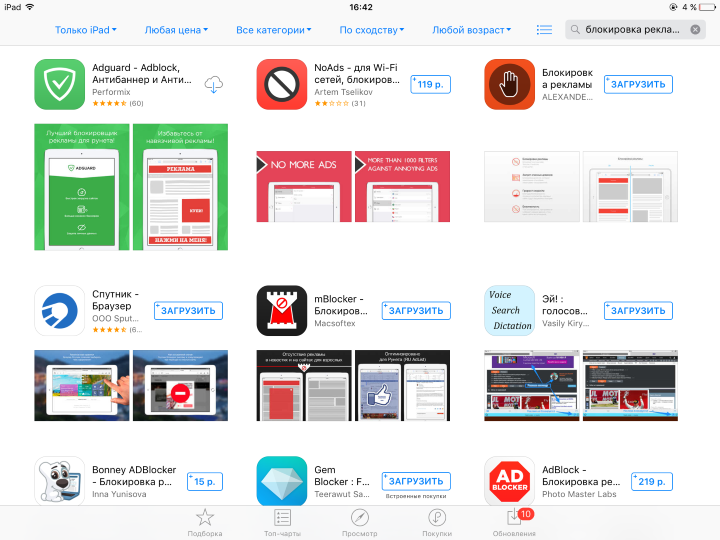 Шаг 2. Запустите приложение Настройки
Шаг 2. Запустите приложение Настройки
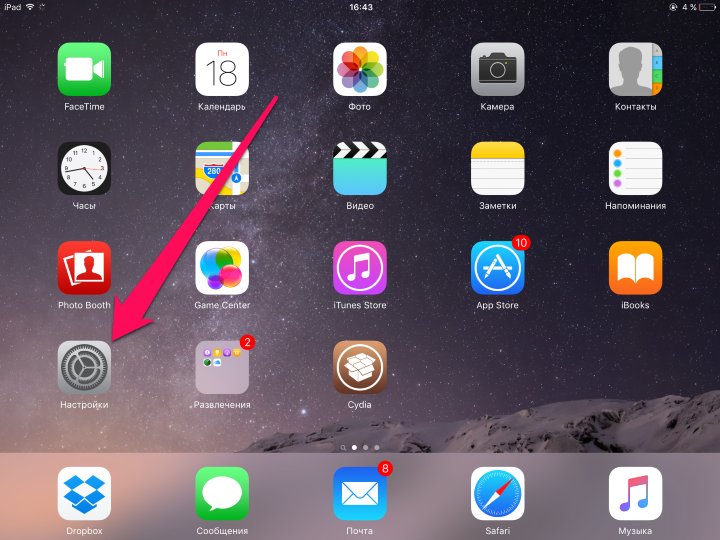 Шаг 3. Перейдите в пункт Safari -> Правила блокирования контента
Шаг 3. Перейдите в пункт Safari -> Правила блокирования контента
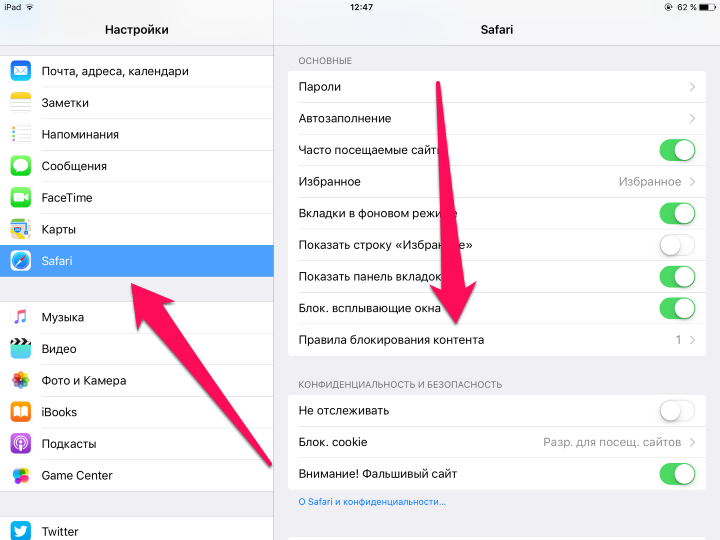
Шаг 4. Активируйте загруженный вами из App Store блокировщик рекламы

В большинстве случаев, после этого вам будет необходимо запустить приложения блокировщика, которое активируется и настроит необходимые параметры. Как только установка будет закончена, вы можете пробовать блокировщик в деле — запустите Safari и перейдите на сайт, реклама на котором вас раньше раздражала.
Примечание: почти во всех блокировщиках рекламы имеются параметры, которые пользователи могут изменять вручную. Настраивать можно многое: белый список, правила блокировки, выбирать доступные фильтры и т.д.
Поставьте 5 звезд внизу статьи, если нравится эта тема. Подписывайтесь на нас Telegram , ВКонтакте , Instagram , Facebook , Twitter , Viber , Дзен .
Как отключить Адблок
Итак, мы разобрали, такое Adblock, теперь расскажем, как отключить или удалить это расширение полностью.
Нужно открыть используемый браузер
Обратите внимание, если расширение установлено на нескольких браузерах, нужно будет повторить шаги данной инструкции для каждого из них. Если у вас установлена другая программа для блокирования рекламы, данная инструкция будет актуальна и для нее
Все блокировщики рекламы имеют аналогичный механизм действия и схожий функционал.
Затем открываем «Расширения», в некоторых веб-браузерах этот раздел может называться «Дополнения». Данные разделы находятся в меню, независимо от того, какой браузер вы используете, Opera или Chrome или Safari и другие.
В перечне установленных расширений или дополнений находим необходимую нам программу-блокировщик, в нашем случае это Адблок. Найти его легко, так как он имеет яркий значок: красный знак «СТОП» с белой рукой в центре. Если же не удалось найти необходимое расширение, открываем пункт «Показать все расширения или дополнения», который располагается в нижней части открывшейся страницы.
Чтобы на время отключить работу Адблок для всего браузера, выбираем пункт «Приостановить Adblock». В некоторых веб-браузерах рядом со строкой расширения стоит специальная кнопка-флажок. Чтобы включить или отключить расширение, можно воспользоваться данной кнопкой.
Если необходимо полностью удалить расширение, нужно выбрать значок корзины. Напомним, что Адблок является бесплатным расширением, в любой момент вы можете скачать его обратно и вновь установить. Удаление программки необходимо для переустановки. Необходимость в переустановке возникает из-за возникновения проблем и ошибок в работе.
Если вы временно приостановили работу расширения и хотите возобновить ее, вновь зайдите в меню браузера, затем в раздел «Расширения/Дополнения» и выберите «Возобновить работу».
Мы рассмотрели, как отключить расширение для всего браузера. Но чаще всего пользователи отключают Адблок для определенной страницы. Это называется одноразовое отключение:
- Открываем Adblock, нажав на его значок в правом верхнем углу браузера 2 раза. Перед вами откроется окно с доступными опциями расширения. Воспользовавшись данным окном, можно отключить программу для определенных интернет-ресурсов или, наоборот, разрешить рекламу определенного типа. Если в меню браузера символ Адблок серого цвета, расширение на данный момент не работает.
- В открывшемся окне выбираем «Не запускать на этой странице». После этого расширение автоматически сделает выбранную страницу и ее URL исключением и запомнит сделанный выбор. Но опять же, внесенное изменение сохранится только в данном браузере. Для другого браузера нужно будет настраивать расширение заново.
- Чтобы отключить Адблок не для конкретной страницы, а для всего сайта, выбираем «Не запускать на страницах этого домена». После этого блокировщик будет отключен и не сработает ни на одной из страниц портала. Имеется возможность создать многоцелевое исключение, то есть отключить расширение не для одного сайта, а для нескольких ресурсов.
Если вы хотите просмотреть добавленные исключения или выполнить настройки, нажмите на иконку расширения и выберите пункт «Параметры». Далее откройте «Списки фильтров». Здесь вы увидите все интернет-ресурсы, для которых отключен Адблок. Добавляйте новые исключения или сокращайте список старых.
Как вы видите, программы блокировщики довольно полезны, они берегут наши нервы и избавляют от рекламы. Однако некоторые ресурсы могут устанавливать запрет на подобные расширения. Например, видеохостинги закрывают доступ к тем или иным видео, пока вы не сделаете их сайт исключением.
Как убрать всплывающую рекламу на iphone
В последнее время было много разговоров о блокировке рекламы в контексте смартфонов и планшетов.
Пользователи айфонов чаще всего желают убрать всплывающую рекламу в яндексе, в сафари, в инстаграме, в вк, в приложениях и играх.
Сразу замечу что идеального варианта нет, хотя многое под силу всем. Сложнее будет владельцам айфон 4, айфон 4s, айфон 5, так как эти версии не поддерживают ios11 и некоторые программы блокираторы из-за процессора в них установленного.
Пользователям айфоне 5s, айфон 6, айфоне 7 и выше убрать рекламу немного проще, точнее доступнее.
Видимо на этот запрет не все реагируют, так как такие браузеры появились, например, AdBlock Browser, который был создан именно для этой цели.
Как убрать рекламу в ютубе на айфоне
Чтобы убрать всплывающую рекламу на айфоне с ютуба вы можете просто оформить платную подписка, только такой подход мало кого интересует.
К сожалению, как я упоминал выше владельцы старых моделей, не смогут блокировать объявления, так как владельцы новых поколений.
Пользователям, которые имеют более новые версии iPad или iPhone и хотят убрать рекламу на , необходимо установить одно из приложений, затем активировать его, чтобы заставить работать.
Чтобы запустить приложение, просто введите настройки браузера Safari на вашем iPhone или iPad. Затем вам нужно нажать кнопку Content Block и включить приложение.
Также можете установить браузер «Adblock Browser» — это отличный способ, с помощью которого можно уменьшить всплывающие окна с раздражающими объявлениями. Он доступен бесплатно в App Store.
Еще одно бесплатное приложение «Adamant», которое работает даже iOS9. Адамант — убирает удаляет всплывающие объявления и другие элементы с сайтов.
В платной версии есть дополнительные настройки, с помощью которых можете персонализировать выбранные параметры, например, блокировать конкретные шрифты, объявления из выбранных сайтов и социальных сетей (цена всего 99 центов).
Также за 99 центов можете купить приложение «Кристалл», которое блокирует объявления, хотя не имеет дополнительных функций или настроек.
Последнее приложение, которое хочу предоставить в этом разделе – «Purify». Это самое дорогое приложение для блокировки, в том числе может убрать рекламу в ютубе.
Как убрать рекламу в браузере на айфоне
Новые выпуски iOS приносят с собой много поправок и новостей. Одна из них — возможность блокировать объявления в браузере Safari. Это браузер устанавливается по умолчанию для iOS.
В настоящее время доступны три наиболее рекомендуемые блокираторы (о них уже писалось выше): Blockr, 1Blocker и Crystal.
Первые два приложения имеют больше параметров конфигурации, в случае Crystal мы не можем изменить список адресов, которые будут заблокированы.
Я не являюсь поклонником альтернативных браузеров на мобильных устройствах Apple, потому что ссылки из других приложений обычно открываются только в Safari.
Поэтому полезность таких программ для просмотра сайтов в iOS намного меньше, чем в конкурирующих Android.
Иногда, однако, пользователи могут быть заинтересованы в дополнительных функциях, несмотря на эти трудности – тогда пробуйте скачать с App Store браузер AdBlock Browser и пользоваться им.
Разработчики, ответственные за браузер AdBlock Browser для айфона, могут похвастаются тем, что они обогнали Apple во внедрении инструмента для блокировки объявлений и у меня нет иллюзий, что AdBlock Browser не найдет много довольных пользователей.
Приложение убрать рекламу с айфона — iCareFone
Приложение iCareFone может убрать всплывающую рекламу в браузере, играх и приложениях. Убрать баннеры в браузерах и блокировать всплывающие окна. Отключить рекламу в приложениях и перенаправление в приложения и игры.
Просто загрузите и запустите iCareFone APP и нажмите «Удалить рекламу» на главном интерфейсе. Программа начнет сканировать ваши приложения для выявления рекламы.
После сканирования всех выберите приложения, в которых вы хотите убрать рекламу или просто выберите все.
Удаление завершится, когда индикатор обработки достигает 100%. В конце вы должны подтвердить изменения.
Если захотите убрать рекламу в ютубе на компьютере, то есть программа iCareFone PC. iCareFone не только уберет ее, но и дает возможность перенести данные с iPhone на iPhone, управлять ими и т.д. Успехов.
Партнерство с Amnesty International
12 марта 2016 г. в поддержку Всемирный день борьбы с кибер-цензурой, и в партнерстве с Международная амнистиявместо блокировки рекламы AdBlock заменил рекламу баннерами со ссылками на статьи на сайте Amnesty, написано известными защитниками свободы слова, такими как Эдвард Сноуден, чтобы повысить осведомленность о введенных государством проблемах онлайн-цензуры и цифровой конфиденциальности во всем мире.
Кампания вызвала как похвалу, так и критику: генеральный директор AdBlock Габриэль Куббидж, защищая это решение в эссе на веб-сайте AdBlock, сказал: «Мы показываем вам баннеры Amnesty только на сегодня, потому что мы считаем, что пользователи должны быть частью разговор о конфиденциальности в Интернете. Завтра эти места снова будут свободны. Но найдите момент, чтобы подумать о том, что в мире, который все больше ориентируется на информацию, когда ваше право на цифровую конфиденциальность находится под угрозой, ваше право на свободное выражение мнений находится под угрозой ». Между тем Саймон Шарвуд из The Register охарактеризовал позицию Куббиджа как «« Вы должны контролировать свой компьютер, кроме тех случаев, когда мы чувствуем себя политическими », — говорит генеральный директор AdBlock».
Зачем нужны блокировщики рекламы
Блокировщики рекламы нужны, чтобы оградить себя и детей, которые пользуются компьютером, от назойливой рекламы. Кроме того они способны повысить производительность, ведь каждый баннер, всплывающее окно, видеоролик — это скрипт, который выполняется в среде браузера и расходует ресурсы ПК и трафик.
Польза от установленного блокировщика:
- быстрее загружаются интернет-страницы;
- блокирует отслеживания и вредоносные программы;
- блокирует всплывающие окна на странице;
- предотвращает заработок на майнинге криптовалюты через ваш браузер;
- не требует дополнительных настроек.
Не вся реклама плохая. Стоит различать, если на сайте с интересной статьей вы видите несколько ненавязчивых рекламных блоков перед, в теле статьи, после и в сайдбаре — это нормально. Как правило, грамотные веб-мастера настраивают показ рекламы таким образом, чтобы она органично смотрелась в контексте сайта и статьи.
А также чтобы не «нападала» на пользователя, как на некоторых ресурсах, где рекламные блоки буквально закрывают собой все полезное пространство мигающими, всплывающими окнами, при попытке закрыть которые пользователь попадает на другой ресурс. Такие способы продвижения считаются неприемлемыми и чтобы защититься от подобного вторжения были разработаны различные плагины и расширения.
Примечание: большинство сайтов живут как раз благодаря рекламе. Блокировщики лишают веб-мастеров заработка. Рекомендуется настроить показ рекламы на доверенных ресурсах, где используется ненавязчивая приемлемая реклама, которая не мешает просматривать основной контент.
Как составляются списки фильтров
Все блокировщики используют открытые списки небезопасных сайтов и источников назойливой рекламы. Их обновляют разные организации, каждая из которых руководствуется своими критериями для бана.
Обычно сайт или его отдельный компонент получают «черную метку» после жалоб пользователей на доконавшую рекламу или мошенничество. Потенциально опасным сайт считается, когда попадает на прицел облачной системы антивирусной проверки. Например, такой как Google Safebrowsing или Norton Safe Web.
Перечень популярных черных списков с их кратким описанием доступен здесь. Они частично совпадают, поэтому перед использованием их требуется объединить, очистив от повторяющихся записей. AdAway и современные блокировщики делают это автоматически. Допустимо использование любого количества списков — главное, чтобы их формат совпадал.
Однако «допустимо» не означает «рекомендуется». Большинству пользователей хватает заданных по умолчанию двух-трех списков. Здесь нет смысла гнаться за количеством, поскольку длинный перечень блокируемых ресурсов замедляет работу браузера.
Гораздо важнее учитывать региональные особенности. Например, вряд ли пользователям из России будут актуальны списки назойливой рекламы, докучающей веб-серферам в Аргентине. На практике оказывается эффективнее применять дефолтные региональные списки и добавлять к ним свои единичные фильтры, чем пытаться сразу прикрутить как можно больше готовых.
Отличие AdBlock от Adblock Plus
Для блокировки рекламы можно использовать обычный AdBlock или AdBlock Plus для Chrome и других браузеров. Стоит отметить, что некоторые не знают, каким расширением лучше пользоваться.
Лучше использовать обычную версию программы. Она обладает следующими отличительными особенностями:
- расширенный функционал;
- более тонкая настройка;
- возможность устанавливать фильтры.
Многих данные факты могут удивить, но здесь есть объяснение. Дело в том, что это два разных продукта со схожим названием. Данные расширения для браузеров разрабатывали разные программисты, они не зависят друг от друга. Функции выполняют похожие, поэтому обыватели думают, что версия Плюс является расширенной версией AdBlock. Но это не так, как уже было указано выше.
Отключить всплывающие окна в браузере
Многие сайты буквально напичканы рекламой, каждое действие пользователя может повлечь не только появление рекламных баннеров на весь экран, но и активировать всплывающие окна, которые самостоятельно открываются в новой вкладке и снова предлагают рекламу. Чтобы избавиться от ненужной активности, нужно просто запретить появление таких окон. Практически все браузеры имеют такую опцию, для активации которой нужно выполнить следующие действия:
- Зайти в настройки браузера.
- Выбрать пункт «Дополнительные настройки» (иногда нужно найти раздел «Защита личных данных»).
- Нажать «Запретить появление всплывающих окон».
Алгоритм может несущественно различаться в зависимости от используемого браузера, но в любом случае после выполненных действий количество отображаемой рекламы заметно понизится.
Почему в этом списке отсутствуют Privacy Badger и Ghostery?
Возможно, вы слышали о популярных адблокерах Privacy Badger и Ghostery. Дело в том, что эти плагины предназначены не для блокировки рекламы, а для отказа от рекламы и других элементов сайтов, которые нарушают конфиденциальность пользователей. В результате они оба блокируют определенные типы рекламных объявлений. Но в первую очередь инструменты нацелены на защиту конфиденциальности.
Это означает, что, используя любой из этих плагинов, вы не увидите ту рекламу, в которой можете быть заинтересованы. Кроме этого предоставляют ограниченный контроль над тем, рекламу какого типа нужно блокировать. А учитывая их политику «хорошей рекламы», определенную часть объявлений вы вообще не сможете заблокировать.
Если Adblock не помогает
Если блокировщик рекламы у вас уже стоит, но всплывающие окна с надоедливой рекламой вконтакте и прочей ерундой у вас не пропали, у меня для вас плохие новости — скорее всего, вы подхватили вирус или троян. Но, не стоит отчаиваться, на всякую проблему есть своё решение.
Как вариант, начать сканирование компьютера можно с 2 бесплатных утилит, от Касперского и Dr.Web:
Также, куда стоит заглянуть:
-
Ярлыки браузеров на рабочем столе и в панели задач. ПКМ по ярлыку —
Проверить ярлыки браузеров
Ни в одном поле не должен присутствовать URL
- Расширения, плагины браузеров. Всё подозрительное — удалить, при сомнениях временно отключить и проверить результат
- Стартовые страницы браузеров — не должно быть подозрительных, лучше пусть не будет никаких
-
Свойства обозревателя Windows. — — — вкладка —
Свойства обозревателя Windows
Галочка на и отсутствие подключения через прокси, только если вы точно не уверены, что подключение должно осуществляться через прокси
- Определение DNS-серверов — —
— Выбрать существующее подключение — —
Как прописать DNS адреса Google
DNS-сервера должны либо получаться автоматически, либо использовать известные вам адреса
Файл hosts — —
Файл hosts не должен содержать посторонних IP и адресов
В идеале, там не должно быть IP иных, кроме и непонятных доменных имён, кроме . Если сомневаетесь, лучше полностью вычистите файл , так точно будет исключена проблема с этой стороны.
Вышеперечисленных мер должно хватить, чтобы устранить проблемы со всплывающими рекламными окнами.
Почему народная реклама?
Откровенно говоря, многие издатели, в том числе и мы, живут за счет доходов от рекламных программ, таких как Google AdSense. Изначально у Google есть политика показывать максимум три объявления на одной странице независимо от длины контента. Однако позже они удалили правило и разрешили издателям показывать неограниченное количество объявлений на любой отдельной странице. Есть много спама, и жадные издатели показывают надоедливую рекламу, заставляя пользователей блокировать.
Ниже приведены некоторые из причин, по которым вам следует блокировать рекламу в Safari.
- Нерелевантная реклама вроде знакомств и небезопасная для работы на детских сайтах.
- Слишком много рекламы замедляет загрузку веб-страницы.
- Неразличимая реклама, которая сбивает читателя с толку.
- Всплывающие окна показывают рекламу без разрешения читателя.
В наших предыдущих статьях мы объяснили, как заблокировать всплывающие окна и push-уведомления в Safari. Здесь вы узнаете, как заблокировать рекламу в браузере Safari на Mac.
Лучшие расширения для блокировки рекламы в браузере
1. AdBlock Plus
AdBlock Plus (ABP) является одним из самых популярных блокировщиков рекламы. Расширение доступно для Firefox, Chrome, Safari, Edge и Opera. Оно быстро настраивается и включает в себя загрузку предустановленных списков фильтров, которые позволяют пользователю мгновенно заблокировать большинство надоедливых объявлений, а также обезопасить себя от вредоносных программ.
Опытные пользователи могут добавить дополнительные фильтры блокировки, а также создать «белый список» со своими любимыми сайтами, чтобы не блокировать рекламу на этих ресурсах. AdBlock Plus разрешает показ так называемой «ненавязчивой рекламы». Она может раздражать некоторых пользователей, поэтому скрыть подобные «безобидные» рекламные объявления можно в настройках.
На Android браузер AdBlock представляет собой веб-обозреватель на базе Firefox, он блокирует любую рекламу. В то время как на iOS приложение AdBlock Plus интегрируется с системой блокировки контента, что дает возможность убрать навязчивые рекламные объявления в Safari, выполнив минимальные настройки.
Скачать AdBlock Plus: Firefox, Chrome, Safari, Opera, Edge.
2. AdBlock (Chrome, Firefox, Safari, Edge)
AdBlock (не имеет отношения к AdBlock Plus) – это еще одно расширение в браузере для блокировки рекламы, доступное для пользователей Chrome, Firefox, Edge и Safari. AdBlock использует списки фильтров для автоматической блокировки рекламного контента, поступающего с известных рекламных серверов и от непроверенных поставщиков. Пользователи могут использовать стандартные настройки, добавлять дополнительные или создавать собственные списки блокировки, а также вносить в «белый список» свои любимые веб-сайты.
Являясь одним из самых популярных расширений для Chrome и Safari, AdBlock пользуется доверием многих пользователей по всему миру.
Скачать AdBlock: Chrome, Firefox, Safari, Edge.
3. Poper Blocker (Chrome)
Фото: Poper Blocker
Вместо того чтобы быть универсальным блокировщиком рекламы, Poper Blocker является дополнительным ПО для других программ по блокировке вредоносного и рекламного контента.
В целом программа фокусируется на блокировке всплывающих окон, скрытых кнопок, временных страниц и других разновидностей мошенничества, которые могут «проскользнуть» мимо основных расширений для блокировки рекламы. Poper Blocker сообщит вам с помощью уведомлений, что всплывающее окно было заблокировано. Вы также можете просмотреть статистику блокировки рекламного и вредоносного контента. В принципе эта программа отлично сочетается с тем же AdBlock или AdBlock Plus.
Скачать Poper Blocker: Chrome.
4. Stands Fair AdBlocker (Chrome)
Stands Fair AdBlocker – это стандартный плагин для блокировки рекламы в Chrome. Расширение делает именно то, чего вы от него ждете, – блокирует рекламу и всплывающие окна в вашем браузере, а также предотвращает любое отслеживание действий пользователя в сети.
С помощью Stands Fair AdBlocker вы можете выбрать тип рекламы, которую вы хотите заблокировать (начиная с автозапускающихся видеороликов и заканчивая рекламой на сайте YouTube). Программа даже может скрыть рекламу в Facebook или VK.
Есть также возможность создать «белый список» веб-сайтов, на которых вы не против посмотреть на рекламные объявления.
Скачать Stands Fair AdBlocker: Chrome.
5. uBlock Origin (Chrome, Firefox)
Ublock Origin – это блокировщик рекламы в браузере, который фокусируется на простой, эффективной блокировке контента с низкими затратами ресурсов. Расширение имеет целый список фильтров для скрытия известных рекламных и вредоносных объявлений. Более того, есть возможность добавить дополнительные фильтры для блокировки определенного типа рекламного или мошеннического контента.
Скачать Ublock Origin: Chrome, Firefox.
Лучшие приложения для блокировки рекламы на смартфоне
1. AdAway (Android)
Пользователи Android с правами Root могут использовать AdAway, бесплатный блокировщик рекламы с открытым исходным кодом, работающий на уровне файлов хоста. Таким образом, когда приложение или веб-страница отправляет запрос конкретному поставщику рекламы, он перенаправляется на пустой IP-адрес (127.0.0.1), экономя вашу пропускную способность и защищая вас от спама.
AdAway позволяет использовать файлы хоста из различных источников с возможностью внесения в «черный» или «белый список» определенных веб-адресов и перенаправления запроса вручную.
Вам нужно будет разрешить установку сторонних приложений (или загрузить AdAway через приложение F-Droid), так как программа отсутствует в магазине Google Play.
Скачать AdAway: Android.
2. 1Blocker X (iOS)
1Blocker был одним из первых достойных блокировщиков рекламы на iOS, когда подобные программы только появились для iPhone и iPad. 1Blocker X – это новейшая версия данного ПО, оптимизированного для безопасного просмотра веб-страниц в Safari.
Приложение блокирует рекламу, всплывающие окна, трекеры и любые другие виды онлайн-мошенничества. Вместо того чтобы скрывать рекламный контент уже на загруженной странице, 1Blocker X работает напрямую с Content Blocker API в Safari и заранее сообщает браузеру, какие именно окна нужно заблокировать. Это экономит ваше время и ресурсы смартфона.
1Blocker X включает в себя более 115 000 фильтров блокировки раздражающего и опасного контента, которые могут быть дополнены самим пользователем. Вы можете бесплатно скачать стандартную версию приложения, а также приобрести за небольшую плату PRO-версию программы.
Скачать 1Blocker X: iOS.
3. Firefox Focus (Android, iOS)
Firefox Focus – это еще один член семейства браузеров Mozilla. Это ориентированная на конфиденциальность версия Firefox, которая объединяет в себе блокировку рекламы и анти-трекинг. Firefox Focus блокирует рекламные объявления и ускоряет загрузку страниц, а также обладает такими прекрасными функциями, как автоматическая очистка истории и файлов cookie. Это поможет вам сохранить приватность, поскольку сразу после закрытия браузера данные о вашей интернет-активности будут удалены.
Пользователи могут выборочно блокировать рекламу, проводить аналитику заблокированных окон и навсегда избавиться от трекеров с помощью данного браузера. В режиме приватного просмотра вы также сможете оставаться полностью конфиденциальным во время посещения определенного сайта.
Скачать Firefox Focus: Android, iOS.
Microsoft Edge
Microsoft Edge — еще один популярный веб-браузер, который предоставляет массу функций, начиная от фантастически выглядящей темной темы и заканчивая встроенными возможностями языкового перевода. А встроенный модуль «Продолжить на ПК» позволит вам перенести любой сайт, который вы просматриваете на своем iPhone, на рабочий стол под управлением Windows.
Но самое главное, он поставляется со встроенным модулем блокировки контента в форме Adblock Plus. Просто включите его через панель Edge Settings, и все готово.

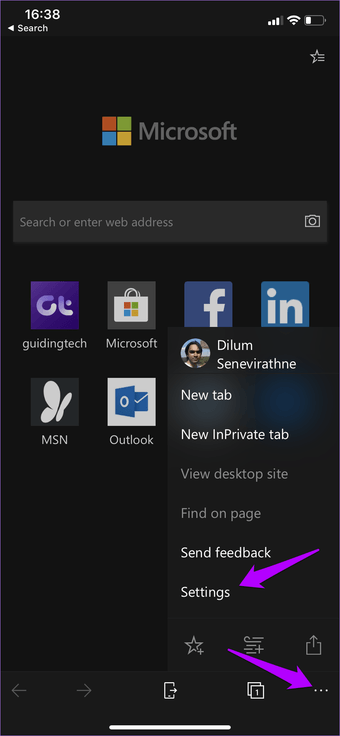

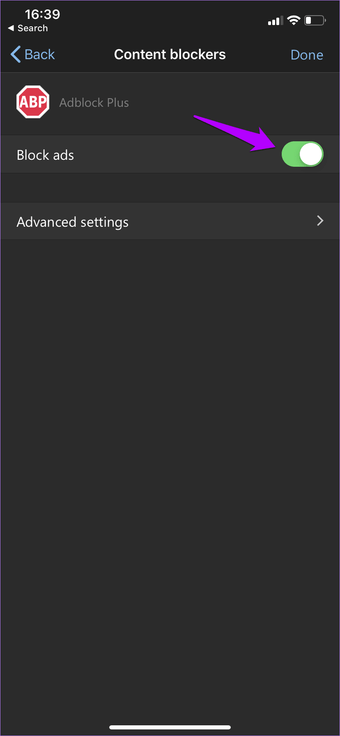
Чтобы сделать вещи еще лучше, вы можете использовать встроенный белый список, чтобы добавить любой сайт, на котором вы хотите разрешить показ объявлений. Это очень здорово, так как вам не придется постоянно включать и выключать блокировщик рекламы, как в Firefox.
На момент написания Edge поддерживает синхронизацию данных и уже доступен на Windows и Android. Однако недавний переход на Chromium означает, что он скоро будет выпущен на macOS. Так что рассмотрите это еще одну жизнеспособную альтернативу Safari на случай, если вы захотите сделать полный переход.
Скачать Microsoft Edge





























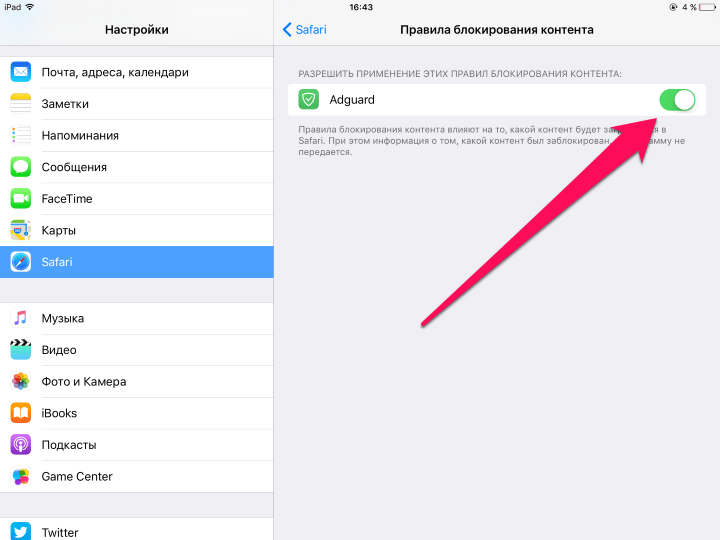
![Как отключить рекламу на xiaomi, redmi, poco [miui]](http://aksakovufamuseum.ru/wp-content/uploads/2/c/c/2ccd10d0e72e35ccaaab2029a36177a3.jpeg)

